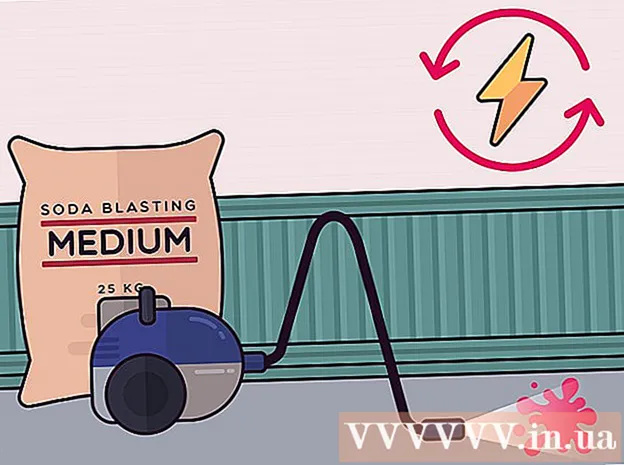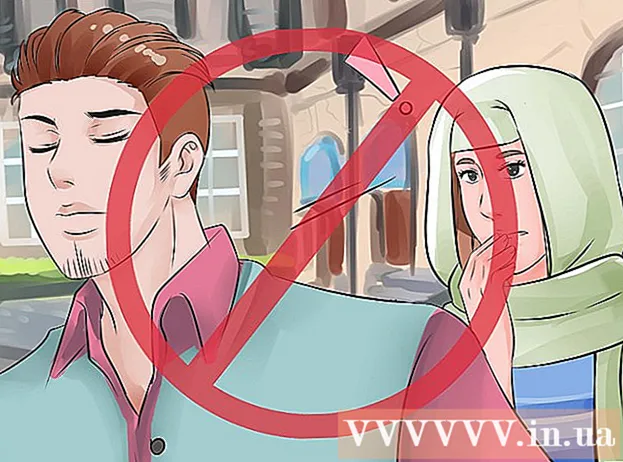Avtor:
John Pratt
Datum Ustvarjanja:
11 Februarjem 2021
Datum Posodobitve:
1 Julij. 2024

Vsebina
Ta članek vas bo naučil, kako omogočiti možnost razvijalca v nastavitvah iPhona z računalnikom Mac in Applovo aplikacijo Xcode za razvoj programske opreme.
Stopati
Del 1 od 2: Prenesite Xcode na Mac
 Odprite brskalnik v računalniku. Preden se lahko začnete igrati z razvijalnimi možnostmi vašega iPhona, boste morali v računalnik prenesti Appleovo integrirano razvojno okolje (IDE) "Xcode".
Odprite brskalnik v računalniku. Preden se lahko začnete igrati z razvijalnimi možnostmi vašega iPhona, boste morali v računalnik prenesti Appleovo integrirano razvojno okolje (IDE) "Xcode". - Xcode je aplikacija, ki je namenjena izključno Macu. Na voljo je samo za računalnike z operacijskim sistemom Mac OS.
 Pojdi na stran Prenosi za razvijalce od Apple. Tu lahko prenesete najnovejše beta različice podjetja Apple, ki jih podjetje da na voljo razvijalcem programske opreme.
Pojdi na stran Prenosi za razvijalce od Apple. Tu lahko prenesete najnovejše beta različice podjetja Apple, ki jih podjetje da na voljo razvijalcem programske opreme.  Prijavite se s svojim Apple ID. Vnesite svoj e-poštni naslov in geslo za prijavo na portal za razvijalce s svojim ID-jem Apple.
Prijavite se s svojim Apple ID. Vnesite svoj e-poštni naslov in geslo za prijavo na portal za razvijalce s svojim ID-jem Apple. - Če se v računalniku še niste prijavili s svojim Apple ID, boste morali svojo identiteto potrditi z vnosom kode za preverjanje. To kodo si lahko ogledate v iPhonu ali drugi napravi, s katero ste samodejno prijavljeni s svojim ID-jem Apple.
 Kliknite Prenos poleg Xcode. Pod naslovom "Release Software" morate pritisniti gumb za prenos poleg najnovejše izdaje Xcode. To je lahko Xcode 8.3.1 ali novejši. To bo odprlo stran za predogled trgovine Mac App Store v novem zavihku.
Kliknite Prenos poleg Xcode. Pod naslovom "Release Software" morate pritisniti gumb za prenos poleg najnovejše izdaje Xcode. To je lahko Xcode 8.3.1 ali novejši. To bo odprlo stran za predogled trgovine Mac App Store v novem zavihku.  V trgovini Mac App Store kliknite Pogled. Ta gumb se nahaja tik pod ikono aplikacije Xcode in na levi strani zaslona.
V trgovini Mac App Store kliknite Pogled. Ta gumb se nahaja tik pod ikono aplikacije Xcode in na levi strani zaslona.  V pojavnem polju kliknite Open App Store. To bo odprlo Xcode v aplikaciji App Store na vašem Macu.
V pojavnem polju kliknite Open App Store. To bo odprlo Xcode v aplikaciji App Store na vašem Macu.  Kliknite Get. Ta gumb je tik pod ikono Xcode v zgornjem levem kotu okna App Store. To se bo spremenilo v zeleni gumb »Namesti aplikacijo«.
Kliknite Get. Ta gumb je tik pod ikono Xcode v zgornjem levem kotu okna App Store. To se bo spremenilo v zeleni gumb »Namesti aplikacijo«.  Kliknite zeleni gumb Namesti aplikacijo. S tem boste prenesli najnovejšo različico Xcode in jo namestili v računalnik.
Kliknite zeleni gumb Namesti aplikacijo. S tem boste prenesli najnovejšo različico Xcode in jo namestili v računalnik.
Del 2 od 2: Omogočite Developer v iPhonu
 V računalniku Mac odprite aplikacijo Xcode.
V računalniku Mac odprite aplikacijo Xcode.- Ko prvič odprete Xcode, se boste morali strinjati s pogoji programske opreme in licenčnimi pogodbami. S tem boste namestili komponente programske opreme in dokončali postopek namestitve Xcode.
 Povežite svoj iPhone z računalnikom Mac. S kablom USB povežite telefon z računalnikom.
Povežite svoj iPhone z računalnikom Mac. S kablom USB povežite telefon z računalnikom.  V iPhonu odprite aplikacijo Nastavitve. To je siva ikona z orodjem na začetnem zaslonu iPhona.
V iPhonu odprite aplikacijo Nastavitve. To je siva ikona z orodjem na začetnem zaslonu iPhona.  Pomaknite se navzdol in pritisnite Razvijalec. Ta možnost se samodejno prikaže v meniju Nastavitve vašega iPhona, poleg ikone kladiva, ko jo povežete z računalnikom, ko deluje Xcode. Ko v nastavitvah vidite to možnost, to pomeni, da ste v iPhonu omogočili način za razvijalce. Zdaj lahko začnete preizkušati aplikacije, preverjate dnevniške datoteke in se igrate z drugimi nastavitvami za razvijalce v svoji napravi.
Pomaknite se navzdol in pritisnite Razvijalec. Ta možnost se samodejno prikaže v meniju Nastavitve vašega iPhona, poleg ikone kladiva, ko jo povežete z računalnikom, ko deluje Xcode. Ko v nastavitvah vidite to možnost, to pomeni, da ste v iPhonu omogočili način za razvijalce. Zdaj lahko začnete preizkušati aplikacije, preverjate dnevniške datoteke in se igrate z drugimi nastavitvami za razvijalce v svoji napravi.
Opozorila
- Xcode zavzame približno 5 gigabajtov prostora, vendar zahteva več prostega prostora na trdem disku, da ga lahko uporabite kot prostor za zamenjavo. Zamenjalni prostor se uporablja samo, ko je fizični pomnilnik (RAM) poln, vendar Xcode ne morete prenesti, ne da bi imeli na glavnem trdem disku računalnika 15 do 20 GB prostega prostora.